
- •Вводная часть руководства
- •Рекомендуемый график проведения курса
- •Концепция работы в Pro/ENGINEER
- •Концепция твердотельного моделирования
- •Понимание параметрических концепций
- •Понимание ассоциативных связей
- •Понимание концепций Центральной модели
- •Изучение расширений файлов
- •Использование интерфейса Pro/ENGINEER
- •Изучение главного интерфейса
- •Изучение навигатора папок
- •Изучение веб-браузера
- •Изучение меню Окно
- •Управление файлами в Pro / ENGINEER
- •Изучение отображения базовых элементов
- •Анализ основной 3-D ориентации
- •Изучение Менеджера вида
- •Создание и управление ориентацией вида
- •Создание стиля состояний при помощи менеджера вида
- •Изучение базовых цветов и внешнего вида модели
- •Настройка новых моделей детали
- •Выбор и редактирование
- •Изучение основ управления Pro/ENGINEER
- •Использование указателя перемещения
- •Использование Горячих Клавиш
- •Изучение Дерева Модели
- •Изучение Фильтров Дерева Модели
- •Изучение Основ Колонок Дерева Модели
- •Выбор объектов с помощью Прямого Выбора
- •Выбор объектов с использованием Запроса Выбора
- •Использование инструмента поиска.
- •Использование Фильтра Интеллектуального Выбора
- •Изучение Фильтра Выбора
- •Переименование объектов
- •Редактирование Элементов и Регенерирование
- •Активация и редактирование модели
- •Удаление и Подавление элементов
- •Правка видимости элементов и компонентов
- •Создание геометрии эскиза
- •Обзор теории создания сечения
- •Понятие направления конструирования
- •Изменение вида сечения
- •Использование закреплений
- •Линии эскиза
- •Создание осевых линий
- •Создание прямоугольников
- •Рисование окружностей
- •Рисование дуг
- •Рисование круглых скруглений
- •Использование инструментов редактора эскиза
- •Понимание теории вспомогательной геометрии
- •Рисование точек
- •Использование инструментов геометрии в редакторе эскизов
- •Управление эскизом в редакторе
- •Измерение объекта в Редакторе эскизов
- •Изменение размеров в редакторе эскизов
- •Проблемы возникающие в редакторе эскизов.
- •Создание нового файла эскиза
- •Добавление данных в редакторе эскизов
- •Создание эскизов для последующих элементов
- •Создание эскизов (Элемент «Эскиз»)
- •Определение параметров эскиза
- •Использование эскизных привязок
- •Использование объектов из кромок в редакторе эскизов
- •Создание базовых элементов: Плоскости и оси
- •Теория: Создание базовых элементов
- •Создание базовых осей
- •Создание базовых плоскостей
- •Создание вытягиваний, вращений и ребер
- •Создание сплошных элементов вытягивания
- •Основные настройки панели управления: Глубина вытягивания
- •Основные настройки панели управления: Направление элемента
- •Основные настройки панели управления: Утолстить эскиз
- •Создание сплошных элементов вращения
- •Основные настройки панели управления: Угол вращения
- •Создание элементов Ребро
- •Использование внутренних эскизов и вложенных баз
- •Создание внутренних эскизов
- •Создание вложенных базовых элементов
- •Создание протяжек и сопряжений
- •Создание протягивания с открытой траекторией
- •Создание протягивания с замкнутой траекторией
- •Анализ свойств элемента протягивания
- •Создание выступа или выреза параллельным сопряжением
- •Экспериментирование со свойствами параллельного сопряжения
- •Создание отверстий и оболочек
- •Основные параметры панели управления: Глубина отверстия
- •Создание соосных отверстий
- •Создание линейных отверстий
- •Создание радиальных и диаметральных отверстий
- •Исследование различных видов профиля отверстия
- •Создание тонкостенной оболочки
- •Создание скруглений и фасок
- •Теория: Создание скруглений
- •Создание скруглений с помощью выбора кромок
- •Создание скруглений с помощью выбора поверхности и кромки
- •Создание скруглений с помощью выбора двух поверхностей.
- •Создание полных скруглений
- •Создание наборов скруглений
- •Создание фасок выбором кромок
- •Анализ основных приемов проставления размеров фасок
- •Создание наборов фасок
- •Группировка, копирование, зеркальное отражение
- •Создание групп
- •Копирование и Вставка элементов
- •Перемещение и вращение скопированных элементов
- •Зеркальное отражение выделенных элементов
- •Зеркальное отражение всех элементов
- •Создание зеркального отражения деталей
- •Создание массивов
- •Создание массивов в одном направлении
- •Создание массивов в двух направлениях
- •Круговой массив в одном направлении
- •Круговой массив в двух направлениях
- •Создание массива элементов по привязке
- •Создание массива компонентов по привязке
- •Удаление массивов или членов массива
- •Измерение и проверка моделей
- •Анализ единиц измерения модели и ее массовых свойств
- •Измерение моделей
- •Создание плоских поперечных сечений
- •Определение пересечения компонентов
- •Сборка с Закреплениями
- •Изучение теории сборки
- •Создание новой модели сборки
- •Изучение теории закрепления
- •Изучение статуса закрепления в сборке
- •Сборка компонентов используя закрепление По умолчанию
- •Анализ ориентации основных компонентов
- •Закрепление компонентов используя закрепление Вставить
- •Закрепление компонентов с использованием Сопрячь Совпадающий
- •Закрепление компонентов с использованием Выровнять Совпадающий
- •Закрепление компонентов с использованием опции Автоматически
- •Сборка с Соединениями
- •Изучение теории Соединений
- •Сборка компонентов, с использованием соединения Ползун
- •Сборка компонентов с использованием соединения Ось
- •Сборка компонентов с использованием соединения Цилиндрическое
- •Перемещение соединенных компонентов
- •Анализ параметров обнаруженных столкновений
- •Разнесенная сборка
- •Создание и управление разнесенным видом
- •Создание линий смещения между разнесенными компонентами
- •Создание чертежей видов
- •Анализ концепции и теории чертежа
- •Анализ основной ориентации двумерных объектов
- •Создание новых чертежей и применение форматов
- •Создание и ориентация главного вида
- •Добавление листов и чертежей моделей
- •Создание проекционных видов
- •Создание сечений
- •Создание выносных видов
- •Создание дополнительных видов
- •Создание новых чертежей с использованием шаблонов
- •Изменение Чертежей видов
- •Создание видов сборок и разнесенных видов
- •Создание детализированных чертежей
- •Анализ концепций и типов деталей чертежа
- •Отображение и стирание компонентов детализации
- •Упорядочивание размеров
- •Управление размерами
- •Создание управляемых размеров
- •Создание заметок
- •Отображение спецификаций
- •Анализ ассоциативности чертежа
- •Использование Слоев
- •Понятие слоев
- •Создание и управление слоями
- •Использование слоев в модели детали
- •Использование слоев в модели сборки
- •Исследование отношений Родитель/Потомок.
- •Понятие отношений Родитель/Потомок
- •Просмотр информации об отношениях Родитель/Потомок детали
- •Просмотр информации об отношениях Родитель/Потомок сборки
- •Просмотр информации модели, компонента и элемента
- •Осуществление и управление замыслом проекта
- •Управление потомками удаленных и подавленных объектов
- •Переупорядочивание элементов
- •Вставка элементов
- •Переопределение элементов и эскизов
- •Осуществление замысла проекта в эскизах
- •Осуществление замысла проекта в элементах
- •Осуществление замысла проекта в деталях
- •Осуществление замысла проекта в сборках
- •Исправление Ошибок и поиск Помощи
- •Изучение теории режима Исправить и Инструментов
- •Анализ ошибок геометрии
- •Анализ Ошибок Открытого Сечения
- •Анализ ошибок, возникающих из-за недостающих привязок детали
- •Анализ ошибок, возникающих из-за недостающих компонентов
- •Использование Помощи Pro/ENGINEER
- •Проект
- •Циркулятор воздуха
- •Сборка поршня
- •Коленчатый вал, блок двигателя и чертеж
- •Сборка Вентилятора
- •Сборка двигателя вентилятора
- •Завершение проекта
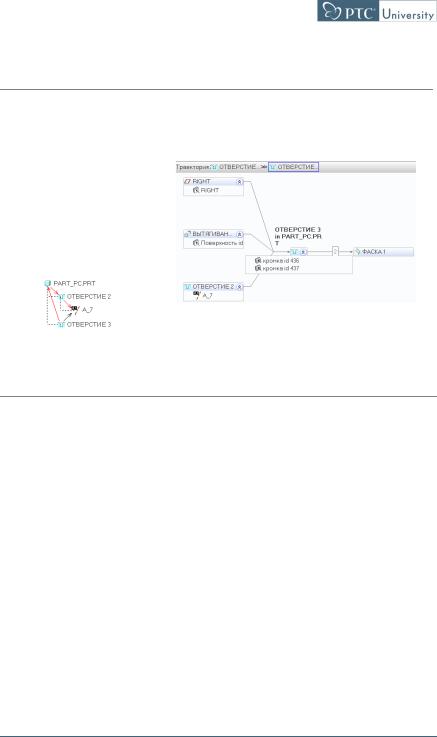
Просмотр информации об отношениях Родитель/Потомок детали
Вы можете использовать Просмотр связей для просмотра отношений родитель/потомок между элементами детали.
•Текущий объект
•Родители
•Потомки
•Выделить объекты в модели:
–Элементы
–Привязки
Просмотр связей - диаграмма
Полный путь между элементами
Просмотр отношений родитель/потомок в детали
Вы можете просматривать отношения родитель/потомок между элементами детали используя Просмотр связей. Вы можете запустить просмотр, выбрав нужный элемент и затем нажав Информация > Просмотр связей в главном меню или нажав правой клавишей мыши и выбрав Информация > Просмотр связей.
Просмотрщиксвязейпоказываетдиаграммуотношенийродитель/потомокдля выбранного элемента. Эта диаграмма разбита на три столбца слева направо:
•Родители – показывает родителей для выбранного элемента.
•Текущий объект – показывает текущий элемент, для которого вы хотите просмотреть отношения.
•Потомок – показывает потомков для выбранного элемента.
Диаграмма отношений родитель/потомок взаимосвязана с моделью в графическом окне:
•Вы можете перемещать курсор по диаграмме, выбирая различные узлы, чтобы подсветить их на модели.
•Вы можете развернуть узлы, чтобы просмотреть список ссылок отношений родитель/потомок. Также вы можете выбрать ссылку, чтобы увидеть ее подсвеченной на модели. Вы можете также видеть, к какому элементу ссылка является родителем, поскольку это подсвечивает стрелку Тип ссылки к соответствующему потомку элемента в диаграмме. В правом рисунке базовая ось A_7 создает зависимость родитель/потомок между элементом Hole_2 и элементом Hole_3.
© 2009 PTC |
Модуль 24 | Страница 5 |
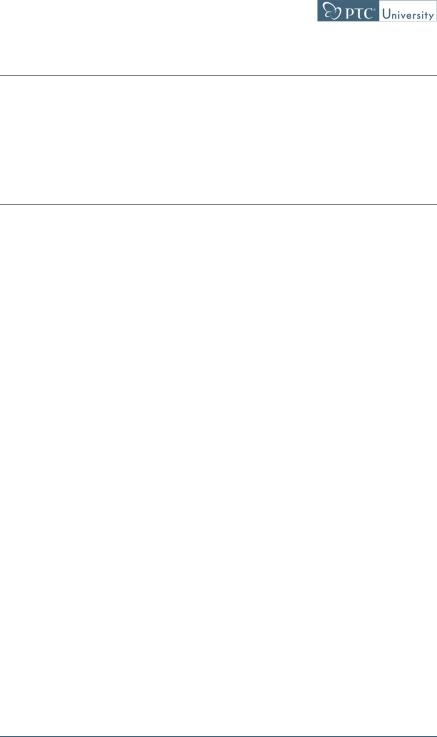
Получение полной информации об отношениях между элементами.
Вы можете отобразить полную информацию о родственных связях между двумя элементами в виде дерева, выбрав стрелку Тип Привязки, затем нажать правую клавишу и выбрать Показать полный путь. К примеру, на левом рисунке видна полная цепочка родственных отношений между элементами Hole 2 и Hole. Она показывает, что базовая ось A_7 является
потомком по отношению к Hole 2, которая, в свою очередь, является потомком к детали. Также видно, что базовая ось A_7 является родителем Hole 3.
Переключение текущего объекта
Вы можете переключать текущие объекты двойным нажатием по нужному элементу в диаграмме, выбором из контекстного меню Информация >
Установить как текущий или нажав Действия > Установить как текущий
из диалогового окна Просмотр связей. Вы также можете вернуть выбор предыдущего объекта нажав Использовать предыдущий сверху диаграммы или нажав рядом стрелку вниз, чтобы просмотреть и выбрать объект из истории.
Модуль 24 | Страница 6 |
© 2009 PTC |

Упражнение - Просмотр информации об отношениях Родитель/Потомок детали
План
Просмотр информации о родственных связях в детали с использованием просмотрщика связей.
 Part_PC
Part_PC  part_pc.prt
part_pc.prt
Задача 1: Просмотреть информацию Родитель и Потомок для элементов, используя Просмотр привязок.
1.Выберите Отверстие 2 в модели.
2.Нажмите Информация > Просмотр привязок в главном меню.
3.Заметьте, что график привязок отображает текущий объект, Отверстие 2, в середине, что Родители объекта слева, и что Потомки объекта справа.
4.Наведите курсор на каждый узел в Просмотре привязок, чтобы выдвинуть на первый план соответствующий элемент на модели.
5.Нажмите вниз стрелки на каждом Родительском узле, чтобы рассмотреть его объекты.
6.Выберите каждый из этих объектов, чтобы выдвинуть их на первый план на модели.
7.Нажмите вниз стрелки на Текущем объекте, чтобы увидеть его элементы.
© 2009 PTC |
Модуль 24 | Страница 7 |
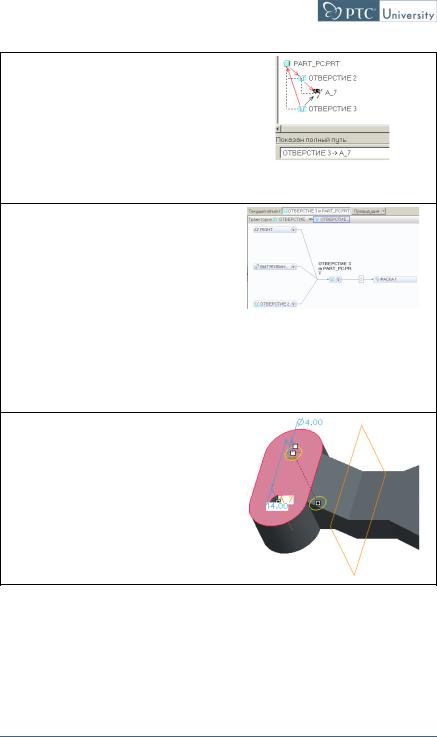
8.В Просмотре привязок выберите стрелку, приводящую к Отверстие 3 узлу, нажмите правую кнопку мыши, и выберите
Показать полный путь
9.Заметьте,что Отверстие 3 ссылается на базовую ось A_7 в
Отверстие 2.
10.Нажмите Закрыть в диалоговом окне Показать полный путь.
11.В Просмотре привязок, нажмите правой кнопкойц мыши на узле Отверстие 3 и выберите Задать текущим.
•Обратитевнимание, чтографик изменился.
•Заметьте Родителей определенных для Отверстие 3 элемента.
•Заметьте Потомков, определенных для Отверстие 3 элемента.
12.Нажмите Закрыть в диалоговом окне Просмотр привязок.
13.Править определениеОтверстие
3.
14.Заметьте размер 14, идущий к базовой оси A_7 в Отверстие 2 . Этот размер установил взаимосвязь родитель/потомок.
15.Нажмите Завершить Элемент
 .
.
Это завершает процедуру.
Модуль 24 | Страница 8 |
© 2009 PTC |
